Създаване и управление на шаблони за Word 2019

Научете как да създавате и управлявате шаблони за Word 2019 с нашето ръководство. Оптимизирайте документите си с персонализирани стилове.
Можете да зададете различни опции за възпроизвеждане на видео файлове в PowerPoint 2013 чрез раздела Video Tools Playback на лентата. Както можете да видите, този раздел съдържа няколко контроли, които ви позволяват да редактирате начина на възпроизвеждане на звуковия файл.

По подразбиране видеоклиповете се възпроизвеждат, когато щракнете върху бутона Възпроизвеждане, който се показва под видео рамката. Ако искате видеото да стартира автоматично, когато покажете слайда, променете опцията в падащия списък Старт (намерен в групата Опции за видео в раздела Видео инструменти Редактиране) от При щракване на Автоматично.
Ако видеоклипът е кратък, може да искате да го повтаряте отново и отново, докато не преминете към следващия слайд. За да направите това, поставете отметка в квадратчето Loop Until Stop, което се намира в групата Опции за видео.
Бутонът Trim Video извиква диалоговия прозорец Trim Video. Тук можете да изберете частта от видеоклипа, която искате да пуснете във вашата презентация. Можете да изберете началната и крайната точка на видеоклипа, като плъзнете началния показалец или червения краен показалец върху изображението на вълната на саундтрака на видеоклипа, което се появява непосредствено под видеокадъра.
Или можете да въведете времето (в секунди) в полетата Начален час и Краен час.
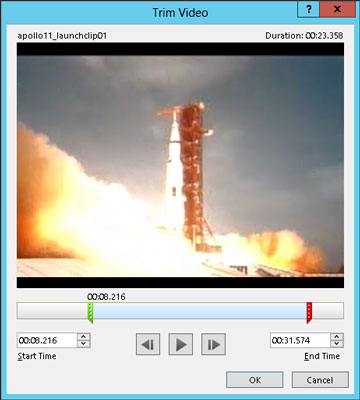
Ако искате видеото да заеме целия екран, поставете отметка в квадратчето Пусни цял екран. Имайте предвид, че тази опция работи най-добре за висококачествени видеоклипове. Ако видеото е с по-ниско качество, може да не изглежда добре, когато се възпроизвежда в режим на цял екран.
Контролите Fade In и Fade Out за видеоклипове работят точно както за аудио клипове. С други думи, те засягат звуковата песен на видеото, а не самото видео изображение. Можете да използвате тези контроли, за да избледнявате постепенно звука на видеоклипа.
Научете как да създавате и управлявате шаблони за Word 2019 с нашето ръководство. Оптимизирайте документите си с персонализирани стилове.
Научете как да настроите отстъп на абзаци в Word 2016, за да подобрите визуалната комуникация на вашите документи.
Как да блокирам Microsoft Word да отваря файлове в режим само за четене в Windows Microsoft Word отваря файлове в режим само за четене, което прави невъзможно редактирането им? Не се притеснявайте, методите са по-долу
Как да коригирате грешки при отпечатването на неправилни документи на Microsoft Word Грешките при отпечатването на документи на Word с променени шрифтове, разхвърляни абзаци, липсващ текст или изгубено съдържание са доста чести. Въпреки това недейте
Ако сте използвали писалката или маркера, за да рисувате върху слайдовете на PowerPoint по време на презентация, можете да запазите чертежите за следващата презентация или да ги изтриете, така че следващия път, когато го покажете, да започнете с чисти слайдове на PowerPoint. Следвайте тези инструкции, за да изтриете чертежи с писалка и маркери: Изтриване на линии една в […]
Библиотеката със стилове съдържа CSS файлове, файлове с разширяем език на стиловия език (XSL) и изображения, използвани от предварително дефинирани главни страници, оформления на страници и контроли в SharePoint 2010. За да намерите CSS файлове в библиотеката със стилове на сайт за публикуване: Изберете Действия на сайта→Преглед Цялото съдържание на сайта. Появява се съдържанието на сайта. Библиотеката Style се намира в […]
Не затрупвайте аудиторията си с огромни числа. В Microsoft Excel можете да подобрите четливостта на вашите табла за управление и отчети, като форматирате числата си така, че да се показват в хиляди или милиони.
Научете как да използвате инструменти за социални мрежи на SharePoint, които позволяват на индивиди и групи да общуват, да си сътрудничат, споделят и да се свързват.
Юлианските дати често се използват в производствени среди като времеви печат и бърза справка за партиден номер. Този тип кодиране на дата позволява на търговците на дребно, потребителите и обслужващите агенти да идентифицират кога е произведен продуктът и по този начин възрастта на продукта. Юлианските дати се използват и в програмирането, военните и астрономията. Различно […]
Можете да създадете уеб приложение в Access 2016. И така, какво всъщност е уеб приложение? Е, уеб означава, че е онлайн, а приложението е просто съкращение от „приложение“. Персонализирано уеб приложение е онлайн приложение за база данни, достъпно от облака с помощта на браузър. Вие създавате и поддържате уеб приложението в настолната версия […]








